
К псевдо HDR прибегают в тех случаях, когда нужно поднять выразительность снимков, полученных при помощи камеры невысокого качества или неумелых рук фотографа. Истинный hdr получают после обработки серии снимков с различной экспозицией. Поэтому сегодня мы узнаем как сделать быстро псевдо hdr в фотошопе. Напомню, что ранее мы уже рассматривали программу для создания hdr.
Исходное фото:

Откройте ваше фото, для которого будете создавать псевдо hdr, в Photoshop.
Дублируйте фото и примените к нему команды Изображение –> Коррекция –> Света / Тени (Image> Adjustments> Shadow / Highlights).
Примените следующие настройки для команды Света / Тени (поставьте галочку напротив пункта “Отображать дополнительные параметры”). Кликните по скриншоту для увеличения.
- Эффект тени (Shadow Amount) 50%,
- Ширина тонового диапазона (Tonal Width) – 45%,
- Радиус (Radius) – 44%,
- Эффект света (Highlight Amount) 65%,
- Ширина тонового диапазона (Tonal Width) 65%,
- Радиус (Radius) 46%
Дублируйте верхний слой и примените к нему команды Изображение –> Редактирование –> Обесцветить (Image> Adjustments> Desaturate). Установите режим смешивания слоев – Жесткий свет (Hard Light). Получим изображение наподобии этого:

Конечно, оно требует еще корректировки. Дублируйте самый нижний слой с исходным изображением и поместите слой с дубликатом в самом верху, над всеми слоями. Примените к этому слою фильтр Размытие по Гауссу с радиусом размытия в 40 px.
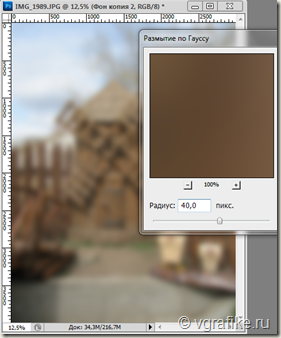
Режим смешивания верхнего слоя – Мягкий свет (Soft Light). Вы можете подкорректировать Яркость / Контрастность нашего псевдо hdr. Результат действий вы видите в начале этой записи.
Пример еще одного обработанного фото в этом стиле:

Вы можете также скачать экшн для быстрого создания псевдо hdr. Размер zip-архива менее 1 Kb. Скачать по прямой ссылке.


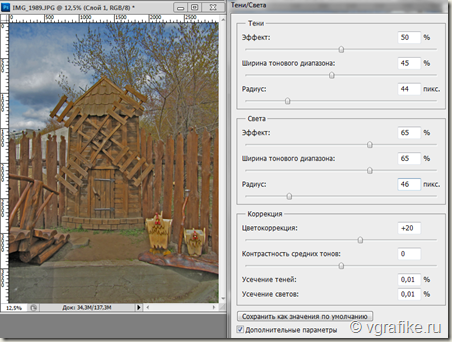






Спасибо за статью!
Здесь главное — не переборщить! Правильно?
классная статья я с блога http://otkritkircom.blogspot.com